
La Duplicación de Pantalla de su dispositivo Android a un televisor le permite mostrar contenido desde su teléfono o tableta en una pantalla más grande, mejorando su experiencia de visualización. En esta guía, responderemos Cómo duplicar Android en TV Con varios métodos para comenzar.
Tabla de Contenido
Utilizar la Función de Duplicación de Pantalla Incorporada
La mayoría de los teléfonos inteligentes tienen su función de Duplicación de Pantalla integrada, por ejemplo, Smart View es una de las funciones de Duplicación de Pantalla más famosas para los teléfonos inteligentes Samsung. Para usar la función de Duplicación de Pantalla integrada, primero debes configurarla. Aquí está el proceso:
Passo 1. Asegúrate de que has conectado tu teléfono inteligente y tu televisor a la misma red Wi-Fi.
Passo 2. Desliza hacia abajo desde la parte superior de la pantalla de inicio de tu teléfono inteligente y llama a la Configuración Rápida panel.
Passo 3. Find and click the Duplicación , y si no lo encuentras, haz clic en el Add botón y agrégalo al panel.
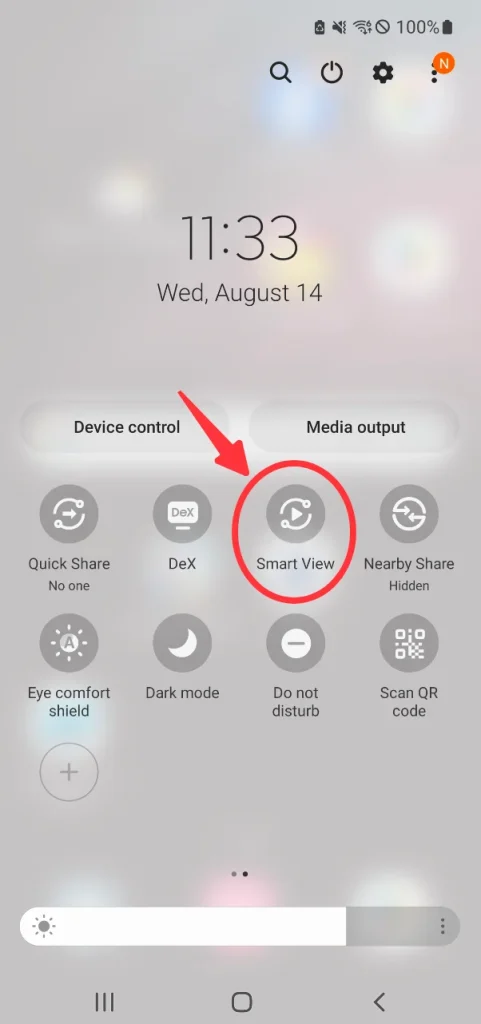
Passo 4. Elija el televisor al que desea hacer Duplicación de Pantalla, ingrese el código PIN si aparece uno en su televisor.
Usa un Chromecast TV o Dispositivo
Chromecast es un protocolo de transmisión de flujo desarrollado por Google y puede conectar teléfonos inteligentes Android con un dispositivo Chromecast o televisores que tienen funciones de Chromecast integradas. Si tienes un dispositivo compatible con Chromecast, puedes usar Google Home Para duplicar la pantalla en el televisor, aquí te mostramos cómo hacerlo:
Passo 1. Asegúrate de que tu teléfono Android y tu TV estén conectados a la misma red Wi-Fi.
Passo 2. Descargue e instale la aplicación Google Home, y ábrala.
Passo 3. Clic en el Dispositivos Toque y elija su dispositivo de la lista.

Passo 4. Clic en el Duplicación botón en el panel.
Utilice una aplicación de terceros para Duplicación de Pantalla.
The Smart TV Cast La aplicación de BoostVision es una de las mejores soluciones para la Duplicación de Pantalla desde un teléfono inteligente Android a un televisor.
Descargue Smart TV Cast
Después de descargar la aplicación, siga las instrucciones a continuación para comenzar la Duplicación de Pantalla:
Passo 1. Asegúrate de haber conectado tu teléfono inteligente y el televisor a la misma red Wi-Fi.
Passo 2. Abre la app y haz clic en la Toca para conectar área.
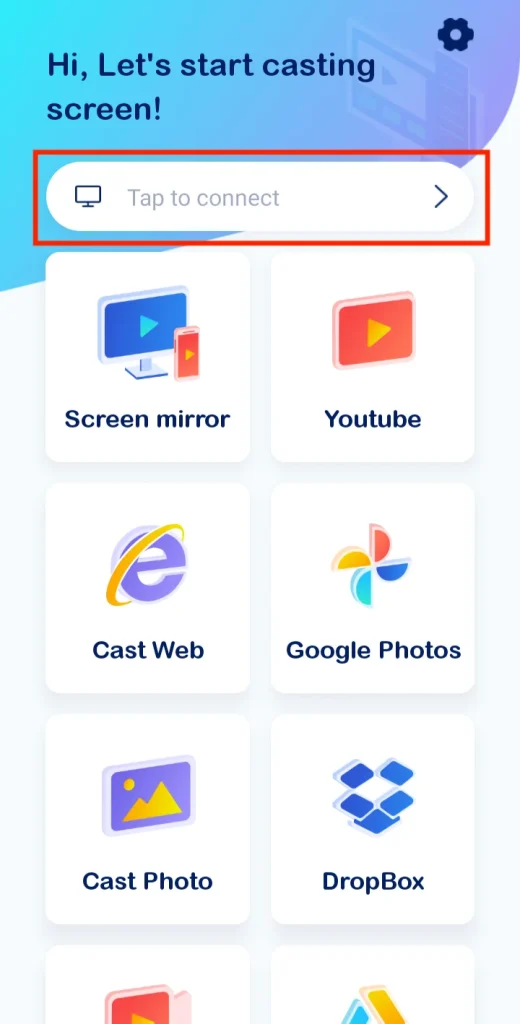
Passo 3. Elige el televisor de la lista de dispositivos detectados y introduce el código PIN si se te solicita.
Passo 4. Clic en el Duplicación de Pantalla botón.
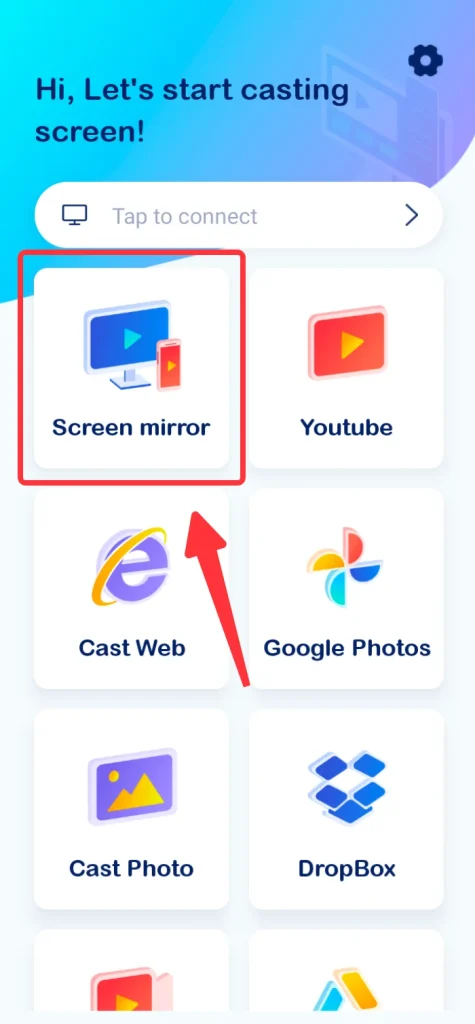
Passo 5. Clic en el Iniciar Duplicación de Pantalla botón.

¿Cómo duplicar la pantalla de un teléfono Android en la TV sin Wi-Fi?
La red Wi-Fi es un tipo de LAN (Red de Área Local) y desempeña el papel de medio de conexión. Casi toda la Duplicación de Pantalla utiliza redes Wi-Fi como medio de transmisión, por lo que no hay forma de duplicar tu pantalla de forma inalámbrica sin redes Wi-Fi.
Sin embargo, aún puede gestionar la Duplicación de Pantalla de su teléfono al televisor utilizando un adaptador y un cable HDMI. El cable HDMI es el medio para que cualquier dispositivo de transmisión transmita datos al televisor, y su teléfono también puede ser un dispositivo de transmisión. Dado que no hay un puerto HDMI en su teléfono, necesitará un adaptador de USB a HDMI para conectarlos.
Una cosa a notar es que hay varios tipos de puerto USB, y dos de ellos son los más populares en los teléfonos inteligentes, uno se llama Micro USB y el otro se llama USB Tipo C. Asegúrate de obtener el adaptador correcto.

Después de obtener el adaptador USB a HDMI, siga las instrucciones a continuación para finalizar la conexión:
Passo 1. Conecte el adaptador USB a HDMI en su teléfono inteligente.
Passo 2. Conecte un extremo del cable HDMI al adaptador y el otro extremo al televisor.
Passo 3. Enciende el televisor y cambia la entrada al puerto que has conectado.
Conclusión
La pregunta de "¿Cómo puedo duplicar mi Android en mi TV?" ahora está clara. Puedes usar la función incorporada de tu teléfono inteligente o usar una aplicación de terceros como la aplicación Smart TV Cast. Si no tienes una red Wi-Fi disponible, aún puedes comprar un adaptador HDMI y duplicar con un cable HDMI.
Cómo duplicar Android en TV Preguntas frecuentes
P: ¿Por qué no puedo realizar la transmisión a mi TV desde mi teléfono Android?
Asegúrese de que ambos dispositivos estén conectados a la misma red Wi-Fi. Verifique que su televisor admita la transmisión y esté habilitado. Reinicie ambos dispositivos e intente la transmisión nuevamente. Compruebe si hay actualizaciones de software disponibles para su teléfono y televisor.
P: ¿Cómo transmitir fotos desde Android a TV?
Abre la aplicación Google Photos en tu teléfono Android, selecciona las fotos que deseas para la transmisión, toca el ícono de transmisión y elige tu televisor de la lista de dispositivos disponibles. Asegúrate de que ambos dispositivos estén conectados a la misma red Wi-Fi.








